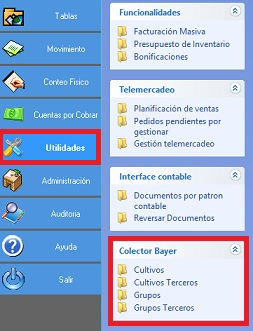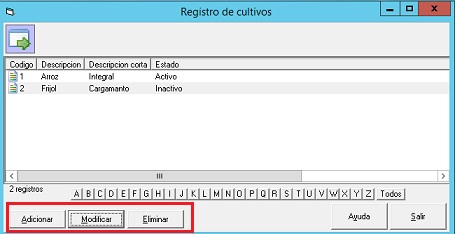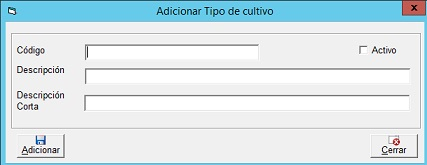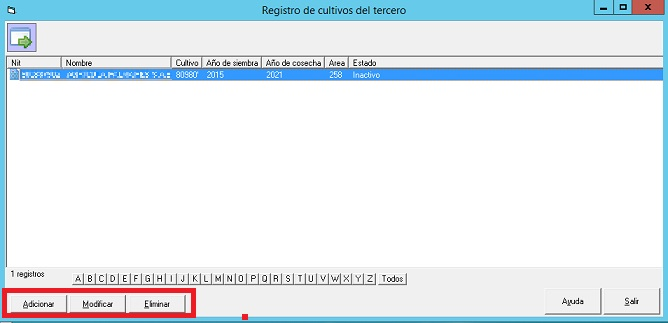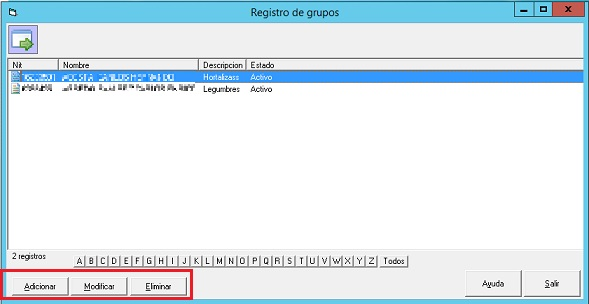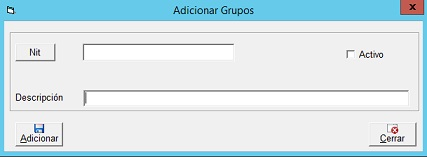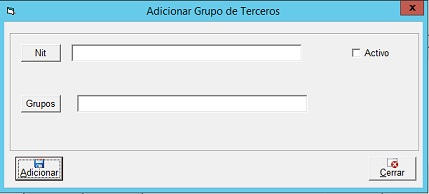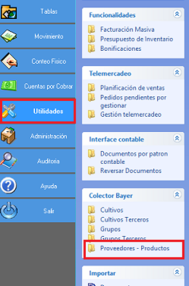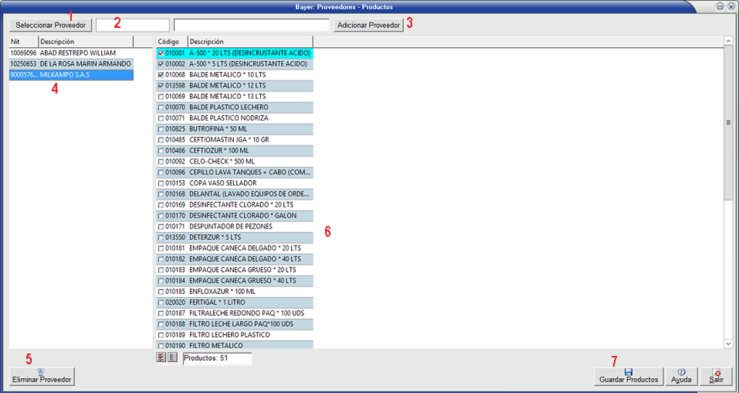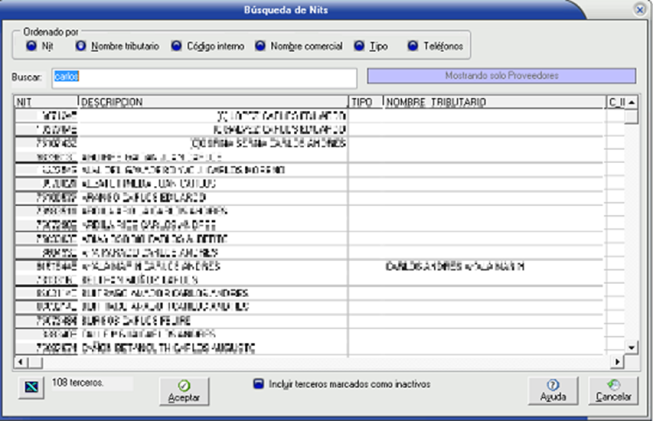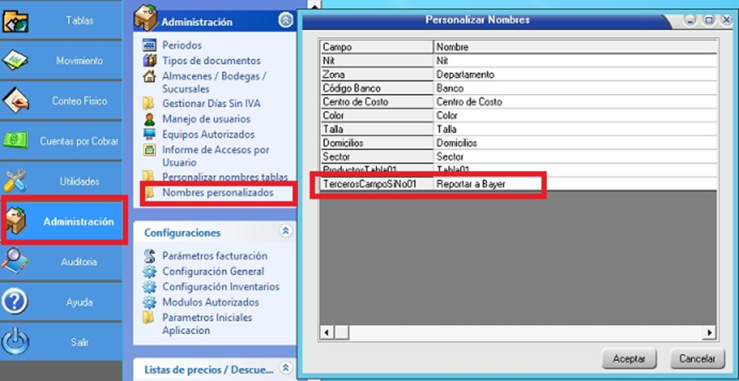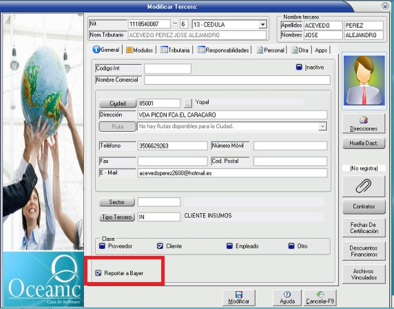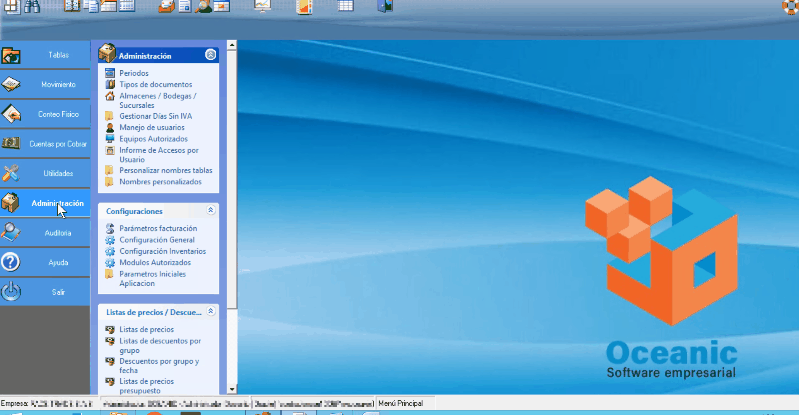Colector Bayer
1) ¿ Que hace?[edit | edit source]
Esta funcionalidad permite ingresar toda la información relacionada con ‘Cultivos’.
2) ¿ Dónde está ubicada ?[edit | edit source]
La funcionalidad de ‘Colector Bayer’ se encuentra ubicada en el módulo ‘Comercial’ en :
- Utilidades
- Colector Bayer
En la sección de ‘Colector Bayer’ se encuentran las capturas relacionadas con esta funcionalidad son:
Cultivos:[edit | edit source]
En esta captura ingresa los registros de cultivos, al dar clic en esta opción abre el siguiente cuadro para ingresar dicha información.
Al dar clic en el botón ‘Adicionar’ abre la siguiente pantalla para la captura de los datos del cultivo.
Se ingresa los siguientes datos:
- Código: El cual debe ser único, no permite códigos existentes en la lista.
- Descripción y descripción corta: Ingresa información relacionada con el cultivo.
- Activo: Al marcar esta opción el ‘Cultivo’ queda activo, si no se marca queda ‘Inactivo’
Después de ingresar la información dar clic en el botón ‘Adicionar’ para guardar los datos.
Modificar: Se le pueden hacer cambios a los datos del listado, seleccionando uno de ellos, al dar clic en el botón modificar el cual abre una pantalla igual a la de ‘Adicionar’ solo se pueden cambiar los datos de la descripción y descripción corta.
Eliminar: permite eliminar registros del listado siempre y cuando no esté siendo utilizado en otra tabla.
Cultivos terceros:[edit | edit source]
Esta funcionalidad permite registrar tipos de cultivos a un tercero, al dar clic en esta funcionalidad abre el siguiente cuadro para ingresar la información.
Al dar clic en el botón ‘Adicionar’ abre la siguiente pantalla para la captura de los datos
- Nit: Al dar clic en este botón abre el buscador para seleccionar el tercero requerido.
- Tipo Cultivo: Al dar clic en este botón abre la tabla donde está el listado de los tipos de cultivos ingresados, selecciona el requerido para asociar al tercero.
- Año de siembra y de cosecha: Se ingresa los años requeridos
- Área: Se ingresa el valor del área
- Activo: Si se marca esta opción el registro queda activo si no se marca el registro queda guardado pero inactivo.
Después de ingresar los datos dar clic en el botón ‘Adicionar’ Para guardar los datos.
Modificar: Se le pueden hacer cambios a los datos del listado, seleccionando uno de ellos, al dar clic en el botón modificar el cual abre una pantalla igual a la de ‘Adicionar’ se pueden modificar todos los datos.
Eliminar: permite eliminar registros del listado.
Nota: Un tercero puede tener varios tipos de cultivos asociados, pero no puede asociarse un cultivo repetido, es decir que ya ese tercero lo tenga asociado.
Grupos:[edit | edit source]
En esta captura ingresa los registros de Grupos, al dar clic en esta opción abre el siguiente cuadro para ingresar dicha información.
Al dar clic en el botón ‘Adicionar’ abre la siguiente pantalla para la captura de los datos
- Nit: Al dar clic en este botón abre el buscador para seleccionar el tercero requerido.
- Descripción: En este campo se ingresa un comentario, nombre u observación sobre el grupo a ingresar
- Activo: Si se marca esta opción el registro queda activo si no se marca el registro queda guardado pero inactivo.
Después de ingresar los datos dar clic en el botón ‘Adicionar’ Para guardar los datos.
Modificar: Se le pueden hacer cambios a los datos del listado, seleccionando uno de ellos, al dar clic en el botón modificar el cual abre una pantalla igual a la de ‘Adicionar’ se pueden cambiar todos los datos menos en Nit.
Eliminar: permite eliminar registros del listado siempre y cuando no esté siendo utilizado en otra tabla.
Grupos Terceros: [edit | edit source]
Esta funcionalidad permite registrar grupos a un tercero, al dar clic en esta funcionalidad abre el siguiente cuadro para ingresar la información.
Al dar clic en el botón ‘Adicionar’ abre la siguiente pantalla para la captura de los datos
- Nit: Al dar clic en este botón abre el buscador para seleccionar el tercero requerido.
- Grupos: En este campo se ingresa un comentario, se selecciona el grupo que se le va a asociar al tercero
- Activo: Si se marca esta opción el registro queda activo si no se marca el registro queda guardado pero inactivo.
Después de ingresar los datos dar clic en el botón ‘Adicionar’ Para guardar los datos.
Modificar: Se le pueden hacer cambios a los datos del listado, seleccionando uno de ellos, al dar clic en el botón modificar el cual abre una pantalla igual a la de ‘Adicionar’, se pueden modificar todos los datos.
Eliminar: permite eliminar registros del listado.
Nota: Un tercero puede tener varios grupos asociados, pero no puede asociarse un grupo repetido, es decir que ya ese tercero lo tenga asociado
Proveedores - Productos[edit | edit source]
Esta funcionalidad permite elegir proveedores y seleccionar los productos que se le quieren asociar a cada proveedor.
Esta funcionalidad se encuentra ubicada en:
● Utilidades
● Colector Bayer
● Proveedores - productos
Al dar clic en esta opción abre la siguiente pantalla.
- Seleccionar proveedor: Al dar clic en esta opción abre el cuadro de búsqueda de proveedores para selecciona.
- En este campo se puede ingresar el NIT del proveedor. Solo se permiten proveedores
- Adicionar proveedor: Después de seleccionar el proveedor clic en el botón ‘Adicionar proveedor’ el cual se enlista en la parte izquierda de la pantalla.
- Listado de proveedores: Al seleccionar cada proveedor muestra los productos de ese proveedor.
- Eliminar proveedor: Al dar clic en este botón permite eliminar el proveedor seleccionado de la lista.
- Listado de productos: En este listado muestra los productos del proveedor seleccionado, se pueden seleccionar uno, varios o todos los productos con las opciones de los tres chulos rojos para seleccionar todos o la de los tres cuadritos vacíos para deseleccionar todos o seleccionar manualmente dando clic en cada producto.
- Guardar productos: Después de seleccionar los productos clic en el botón ‘Botón guardar’
Terceros registrados en Bayer[edit | edit source]
Para identificar qué clientes están registrados en el programa ‘Impulso Bayer’ se debe realizar la siguiente configuración en:
- Módulo Comercial
- Administración
- Nombres personalizados
En el campo ‘TercerosCamposSiNo01’ se ingresa el nombre con el que se nombra el check en terceros.
Terceros
Marcar los terceros que se deben mostrar la identificación en las vistas de Bayer.
En la pantalla de terceros, vera la opción (acorde al nombre dado en la configuración anterior) para que pueda marcar.
Colector Ceva[edit | edit source]
Implementación de vistas para filtrado de productos[edit | edit source]
Se han implementado vistas para filtrar los productos a mostrar, definiendo que se utilicen los grupos como criterio. Esto permitirá mostrar únicamente los productos que pertenecen a los grupos previamente establecidos.
Esta funcionalidad se encuentra en: Inventarios/Configuración inventarios/Pestaña general/Colector ceva
Nota: Para que esta funcionalidad esté disponible, se debe activar el parámetro 'ColectorCeva=S' en la sección [IN] del archivo .ini.